ทุกวันนี้ด้วยการพัฒนาอย่างรวดเร็วของเทคโนโลยีสารสนเทศระดับโลกการสื่อสารทางอีเมล์กำลังเป็นที่นิยมมากขึ้นเรื่อย ๆ ในหลายกรณีเราจำเป็นต้องบันทึกอีเมลเหล่านี้เป็นรูปแบบ PDF เพื่อใช้อ้างอิงในอนาคตหรือแบ่งปันกับผู้อื่น ตัวอย่างเช่นเมื่อคุณอยู่ในกระบวนการพัฒนาลูกค้าคุณอาจมีอีเมลหลายสิบรายการก่อนที่จะทำการตกลงจริง ดังนั้นจึงจำเป็นที่เราจะเก็บรักษาอีเมลเหล่านี้ไว้ในกรณีที่มีความต้องการในภายหลัง
หนึ่งในวิธีที่นิยมที่สุดในการเก็บและจัดการอีเมลคือการบันทึกเป็น PDF นั่นเป็นเพราะ PDF เป็นรูปแบบเอกสารที่มีขนาดค่อนข้างเล็กซึ่งจะคงรูปลักษณ์เดิมไว้ในมุมมองเอกสารที่แตกต่างกัน ในโพสต์นี้คุณจะได้รับการสอนทีละขั้นตอนเกี่ยวกับวิธีบันทึกอีเมลเป็น PDF ซึ่งช่วยให้คุณบันทึกข้อความอีเมลเช่น Gmail, Yahoo, Outlook และอีเมลอื่น ๆ เป็นเอกสาร PDF
สารบัญ
1. วิธีบันทึกอีเมลเป็น PDF ใน Gmail
2. วิธีบันทึกอีเมลเป็น PDF ใน Yahoo Mail
1. วิธีบันทึกอีเมลเป็น PDF ใน Gmail
Gmail เป็นบริการอีเมลที่ใช้งานง่ายมีประสิทธิภาพและมีประโยชน์ มีพื้นที่เก็บข้อมูล 15 GB สแปมน้อยลงและการเข้าถึงผ่านมือถือ ด้วย Gmail คุณสามารถเก็บอีเมลไฟล์และรูปภาพที่สำคัญตลอดไปและใช้เพื่อค้นหาและค้นหาสิ่งที่คุณต้องการได้อย่างรวดเร็วและง่ายดาย Gmail สามารถส่งและอ่านอีเมลในภาษาส่วนใหญ่ อินเทอร์เฟซรองรับ 38 ภาษา: อังกฤษอเมริกันอังกฤษอังกฤษจีนประยุกต์ ฯลฯ ถัดไปเราจะสอนวิธีบันทึกอีเมลเป็น PDF ใน Gmail ทีละขั้นตอน
ขั้นตอน 1. เพื่อบันทึกอีเมลเป็น PDF ใน Gmail คุณควรลงชื่อเข้าใช้บัญชี Gmail ของคุณก่อน
ขั้นตอนที่ 2 เปิดอีเมลที่คุณต้องการบันทึกเป็นรูปแบบ PDF
ขั้นตอนที่ 3 จากนั้นคลิกไอคอน "พิมพ์ทั้งหมด" ซึ่งคล้ายกับเครื่องพิมพ์ที่มุมบนขวา

ขั้นตอนที่ 4 จากนั้นคุณจะเห็นหน้าต่างป๊อปอัป คุณต้องคลิกไอคอนดรอปดาวน์ของปุ่ม "ปลายทาง" และเลือกปุ่ม "บันทึกเป็น PDF" เมื่อเสร็จแล้วคุณสามารถคลิกปุ่ม "บันทึก" จากนั้นเลือกตำแหน่งที่คุณต้องการบันทึก ผ่านขั้นตอนข้างต้นคุณสามารถบันทึกอีเมลเป็น PDF ใน Gmail ได้สำเร็จ

2. วิธีบันทึกอีเมลเป็น PDF ใน Yahoo Mail
Yahoo Mail เป็นบริการอีเมลที่เปิดตัวโดย Yahoo Yahoo เป็นหนึ่งใน บริษัท อินเตอร์เนต แรกของโลกที่ให้บริการอีเมล Yahoo mail ให้บริการอีเมลแก่ผู้ใช้ทั่วโลกมาตั้งแต่ปี 1996 Yahoo Mail ได้รองรับระบบปฏิบัติการ Windows, iOS และ Android แล้ว
ขั้นตอนที่ 1 เข้าสู่ระบบอีเมล Yahoo ของคุณและดับเบิลคลิกที่ข้อความอีเมลเป้าหมายที่คุณต้องการบันทึกเป็นรูปแบบ PDF
ขั้นตอนที่ 2 จากนั้นคุณต้องไปที่ "เพิ่มเติม"> "พิมพ์" เพื่อบันทึกอีเมลของคุณ

ขั้นตอนที่ 3 ในหน้าต่างป๊อปอัปตั้งค่าแถว "ปลายทาง" เป็น "บันทึกเป็น PDF" จากนั้นเลือกปุ่ม "บันทึก"
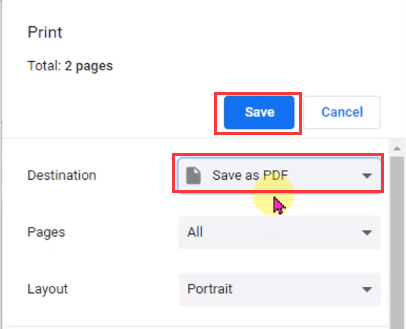
ขั้นตอนที่ 4 ในหน้าต่างที่ปรากฏขึ้นตั้งค่าตำแหน่งและคลิกที่ปุ่ม "บันทึก" สิ่งนี้จะแปลงและดาวน์โหลดอีเมล Yahoo เป็นไฟล์ PDF
3. วิธีบันทึกอีเมล Outlook เป็น PDF
Outlook Email เป็นบริการอีเมลส่วนตัวฟรีจาก Microsoft อีเมล Outlook ใช้งานง่ายมาก ในขณะที่บริการอีเมลฟรีส่วนใหญ่ จำกัด ขนาดไฟล์แนบไว้ที่ 25MB แต่ Outlook จะขยายเป็น 50MB อีเมล Outlook เป็นกล่องจดหมายที่ทุกคนสามารถเข้าถึงได้อย่างสะดวกสบาย มันมาพร้อมกับระบบนำทางด้วยเสียงและรองรับอุปกรณ์เสริมที่หลากหลาย
ขั้นตอนที่ 1 เปิดข้อความที่คุณต้องการแปลงเป็น PDF ใน Outlook
ขั้นตอนที่ 2 คลิกที่ "ไฟล์"> "พิมพ์" คลิกที่ไอคอนแบบหล่นลงใต้รายการ "เครื่องพิมพ์" และเลือก "Microsoft Print to PDF"
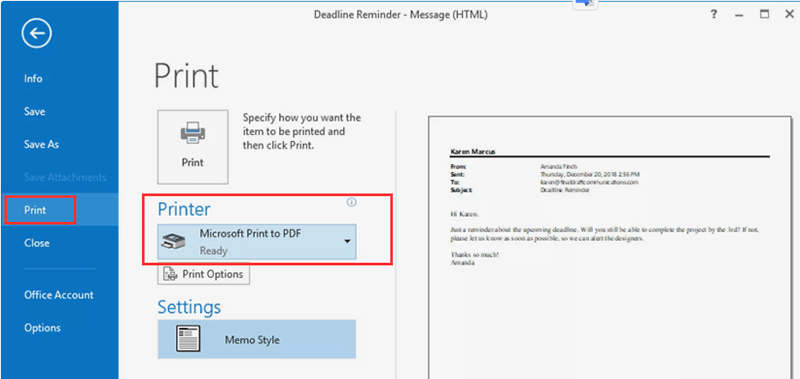
ขั้นตอนที่ 3 คลิกปุ่ม "พิมพ์" เพื่อบันทึกอีเมลเป็น PDF จากนั้นคุณจะเห็นกล่องโต้ตอบ "บันทึกผลลัพธ์การพิมพ์เป็น" นำทางไปยังตำแหน่งที่คุณต้องการบันทึกไฟล์ PDF สนับสนุนการเปลี่ยนชื่อไฟล์ในกล่องโต้ตอบนี้ เมื่อเสร็จแล้วคุณต้องคลิกปุ่ม "บันทึก" เพื่อบันทึกไฟล์ PDF
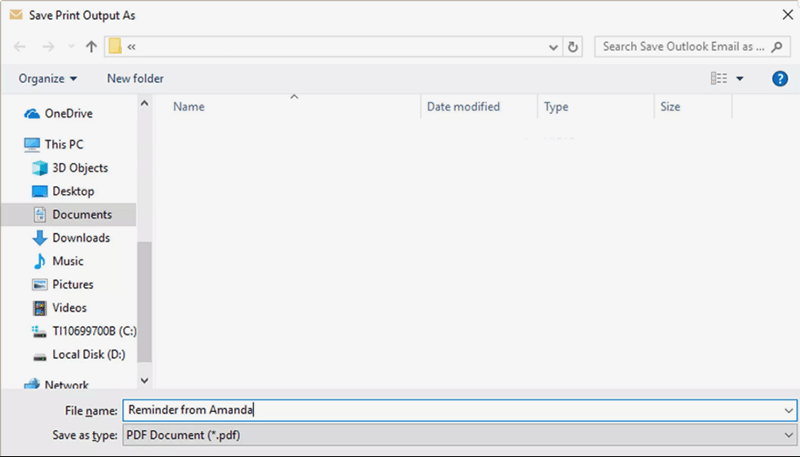
4. วิธีบันทึกอีเมลเป็น PDF ใน Mail บน Mac
Mail เป็นบริการจดหมายที่มาพร้อมกับ macOS ผู้ใช้ Mac หลายคนชอบที่จะใช้แอปพลิเคชั่นในตัวในชีวิตประจำวัน เมื่อคุณเพิ่มบัญชีอีเมล (เช่นบัญชี iCloud บัญชี Exchange บัญชีโรงเรียนหรือบัญชีที่ทำงาน) ลงในอีเมลของคุณคุณสามารถรับอีเมลทั้งหมดของคุณจากตำแหน่งเดียวกันโดยไม่ต้องเข้าสู่เว็บไซต์ใด ๆ ด้วยแอปพลิเคชันจดหมายใน macOS คุณไม่จำเป็นต้องเก็บข้อความทั้งหมดไว้ในกล่องจดหมาย มันจะจัดระเบียบอีเมลของคุณโดยอัตโนมัติ
ขั้นตอน 1. เปิดอีเมลที่คุณต้องการบันทึกเป็น PDF ใน Mail บน macOS
ขั้นตอนที่ 2 คลิกที่ "ไฟล์"> "พิมพ์" เพื่อเปิดเมนูพิมพ์
ขั้นตอนที่ 3 ที่มุมล่างซ้ายของกล่องโต้ตอบ "พิมพ์" คุณจะเห็นเมนูแบบเลื่อนลงขนาดเล็กคลิกแล้วเลือกปุ่ม "บันทึกเป็น PDF ... " จากนั้นเลือกโฟลเดอร์ที่คุณต้องการจัดเก็บไฟล์ PDF
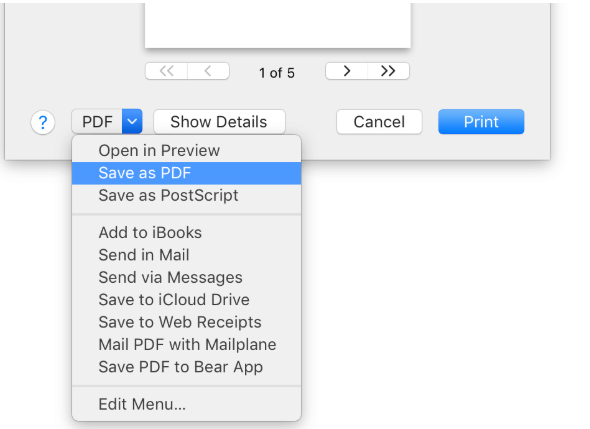
ข้อสรุป
ด้านบนมีสี่วิธีในการบันทึกอีเมลของคุณเป็น PDF จากกล่องจดหมายทั่วไป ไม่ว่าคุณจะเป็นนักเรียนหรือพนักงานออฟฟิศคุณสามารถเรียนรู้วิธีการบันทึกอีเมลเป็น PDF ได้อย่างสะดวกและรวดเร็วในบทความนี้ หากคุณต้องการทราบวิธีบันทึกอีเมลเป็น PDF จากกล่องจดหมายอื่นโปรด ติดต่อเรา
บทความนี้เป็นประโยชน์หรือไม่? ขอบคุณสำหรับความคิดเห็นของคุณ!
ใช่ หรือ NO
































คิดเห็น